Affinity Photo2快捷鍵修改文字行距和間距的方法
時間:2024-01-15 13:54:12作者:極光下載站人氣:68
Affinity Photo可以友好的幫助小伙伴們進行圖像的設計和文字的編輯,可以在該軟件中新建一個空白的文檔進行文字的設計,但是一些小伙伴在文檔中編輯好文字之后,想要快速的對文字進行行間距和字間距的調整,那么該如何設置呢,如果你對于該軟件不太熟悉的話,那么可以直接在工具欄中就可以對文字進行間距和行距的設置,也可以通過相應的快捷鍵來操作,下方是關于如何使用Affinity Photo快速調整行間距和字間距的具體操作方法,如果你需要的情況下可以看看方法教程,希望對大家有所幫助。
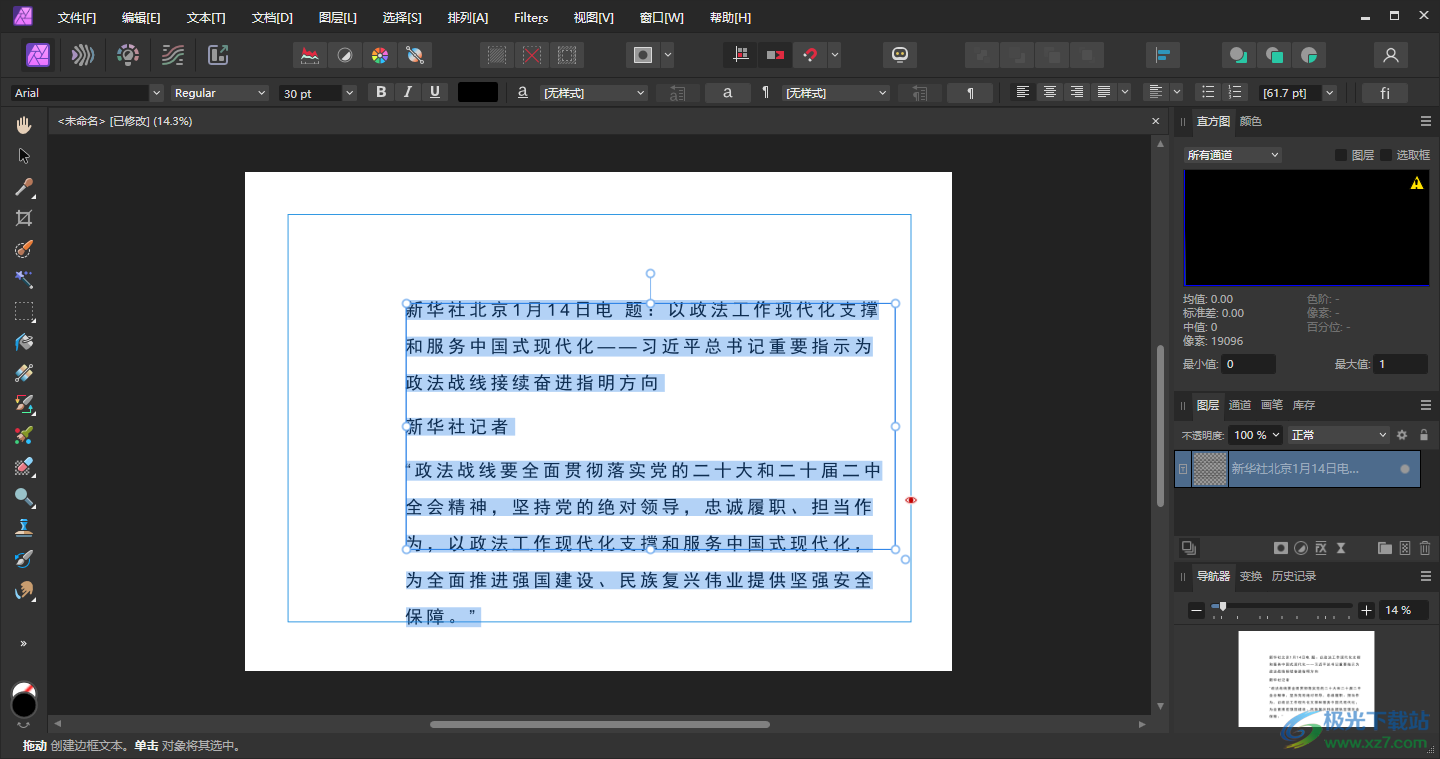
方法步驟
1.首先,我們需要新建一張文檔,然后在左側點擊箭頭圖標,然后點擊【邊框文本工具】。
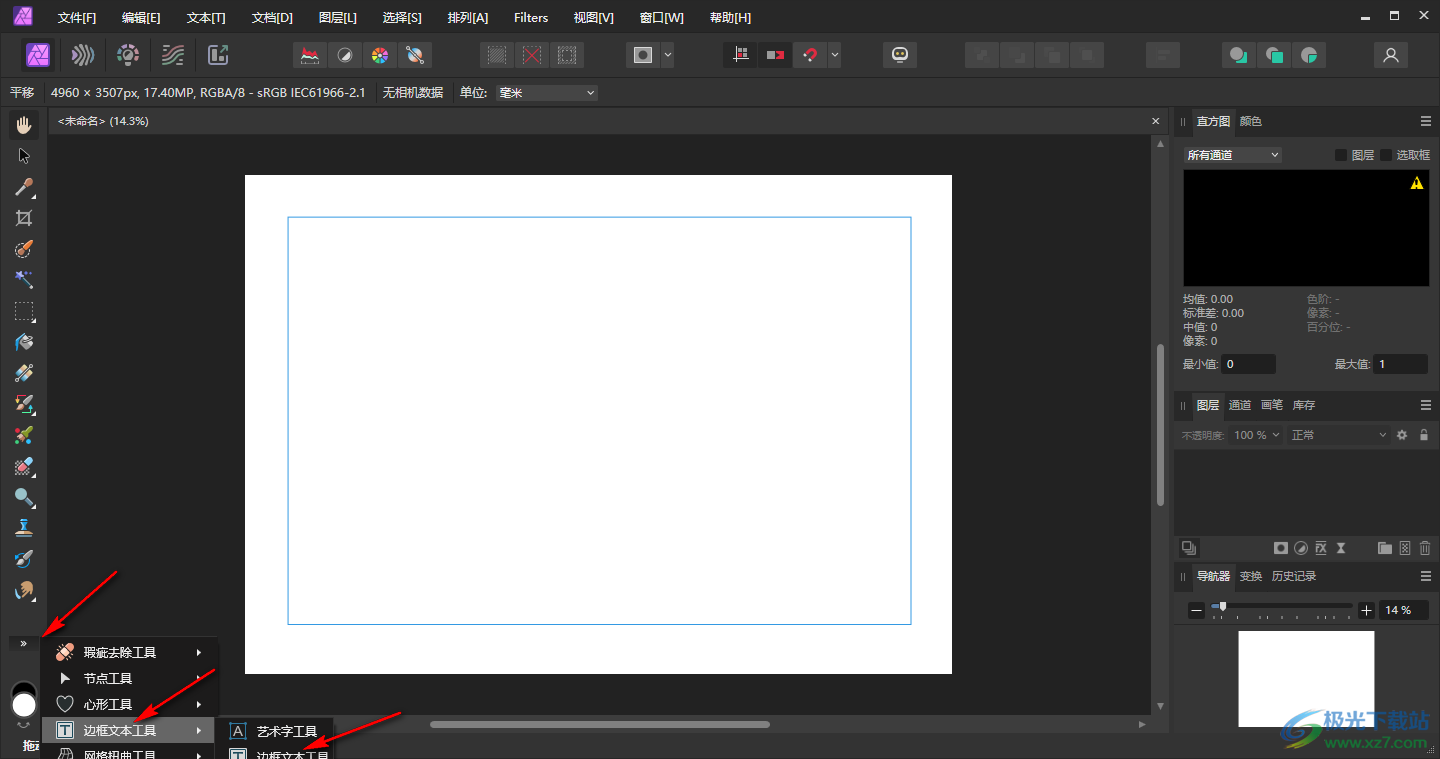
2.之后在頁面上框選出一個文本編輯框,并且輸入相應的文字內容,如圖所示。
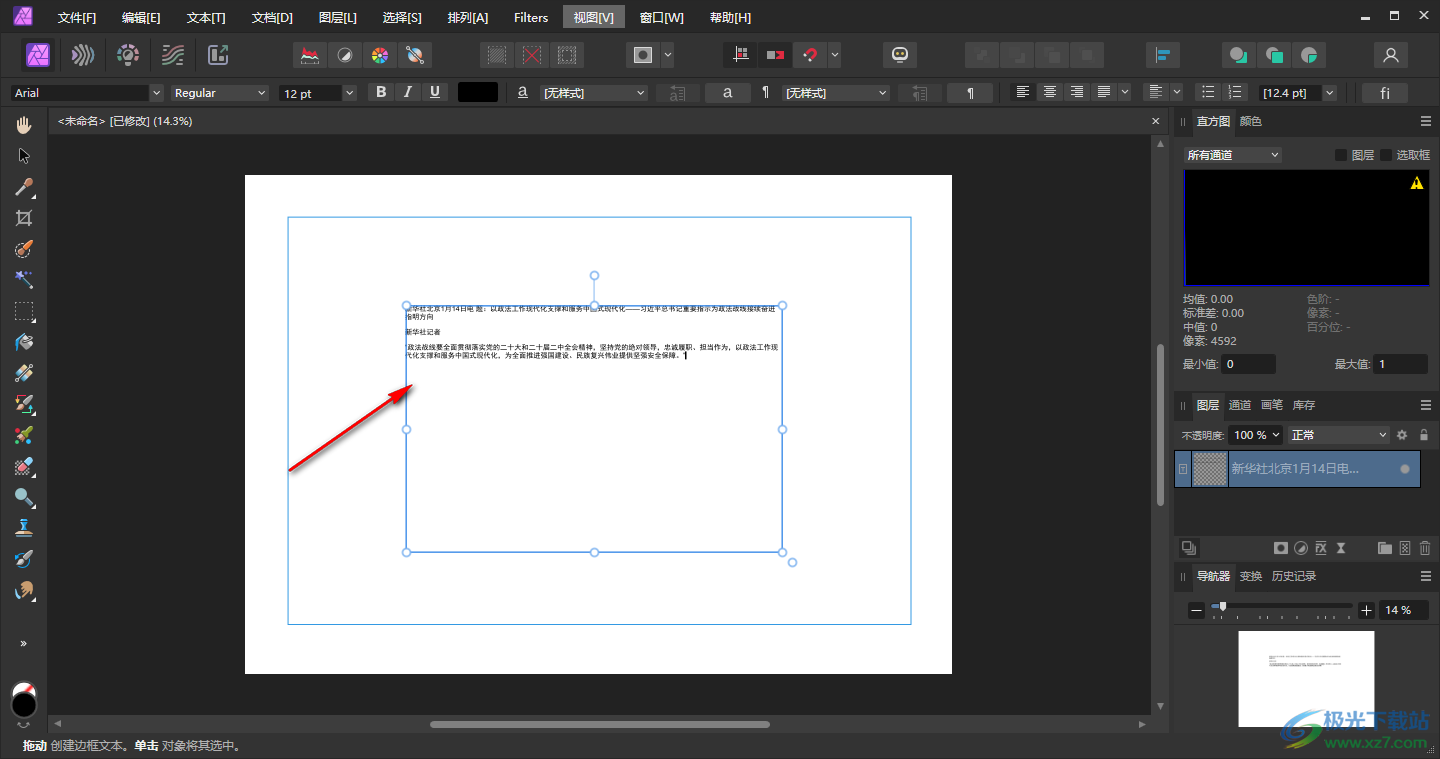
3.之后,我們可以將文字選中,然后在上方的工具欄中對文字的字體、大小以及字間距和行間距的設置和調整。
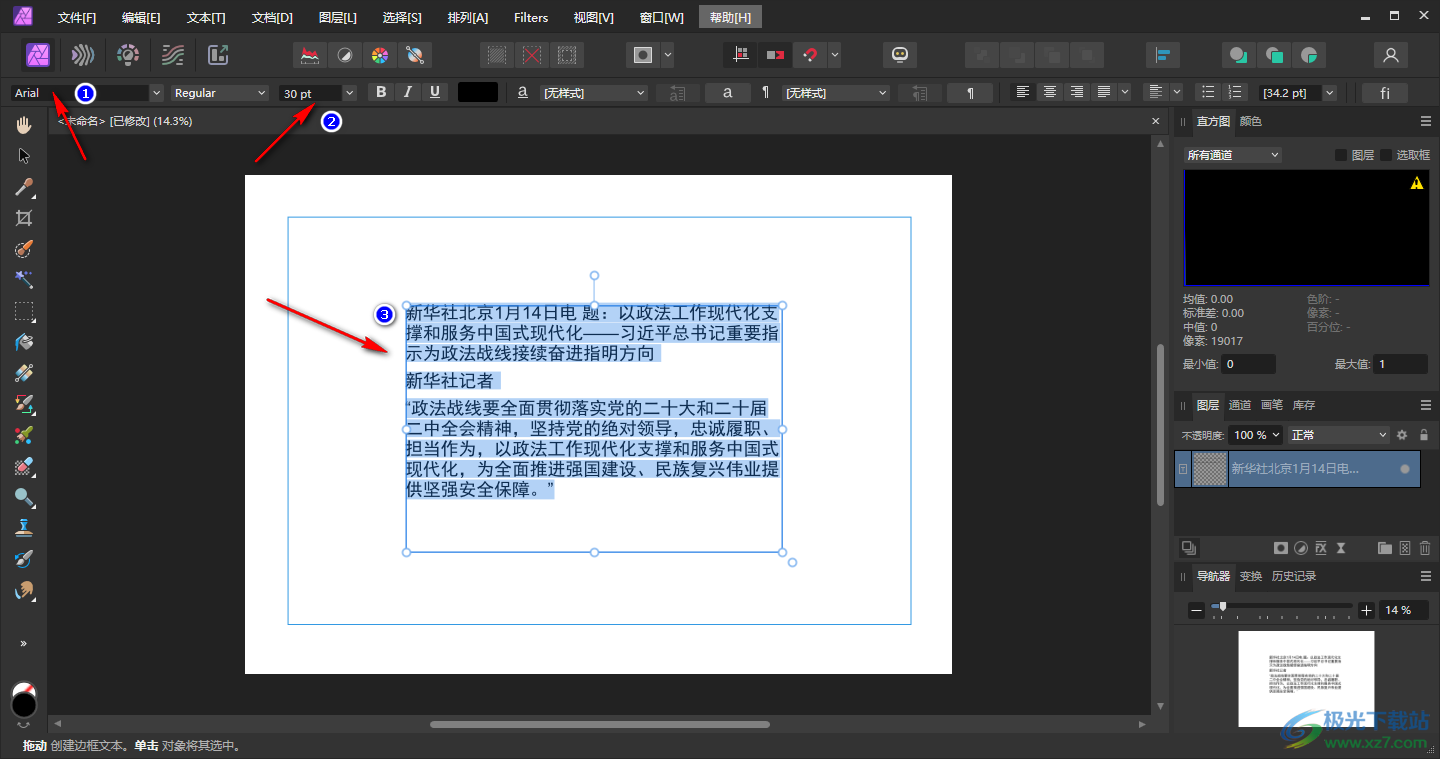
4.此外,我們還可以直接通過快捷鍵來操作,按下alt鍵+↑方向鍵,即可將文字的行間距變窄。
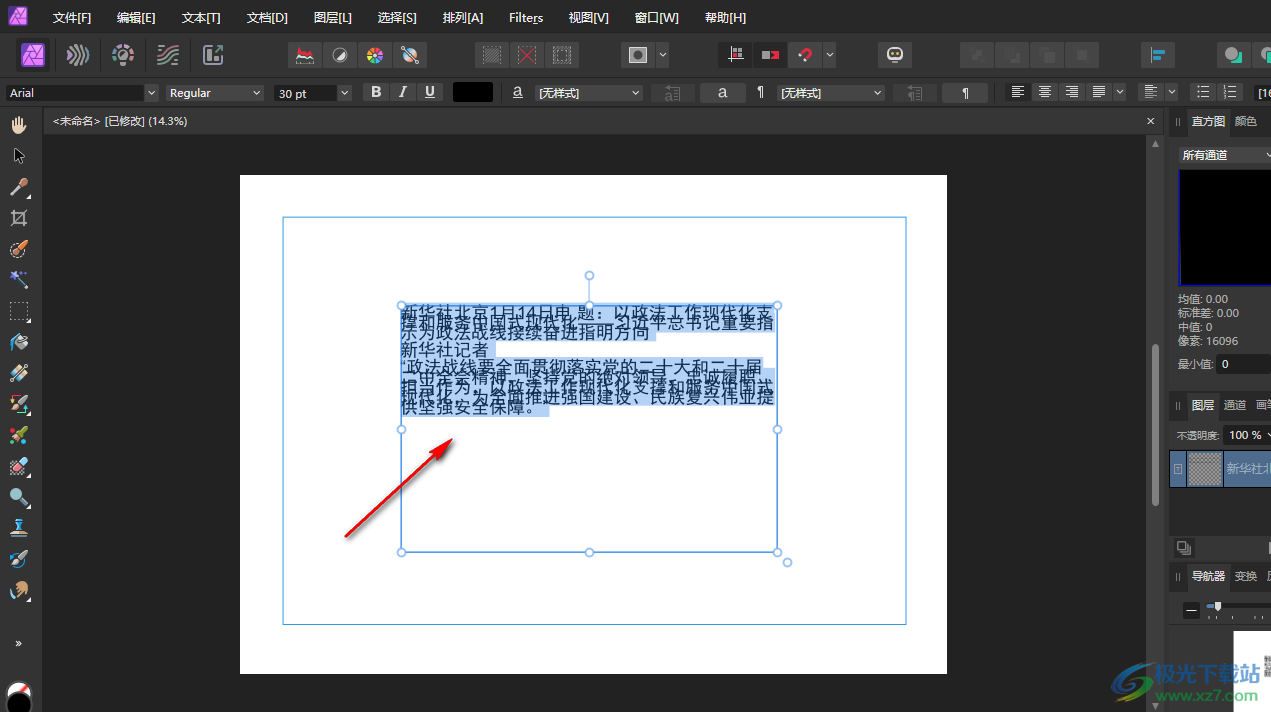
5.如果想要將行間距變寬,那么同樣按下alt鍵+↓方向鍵即可將行間變寬顯示,如圖所示。
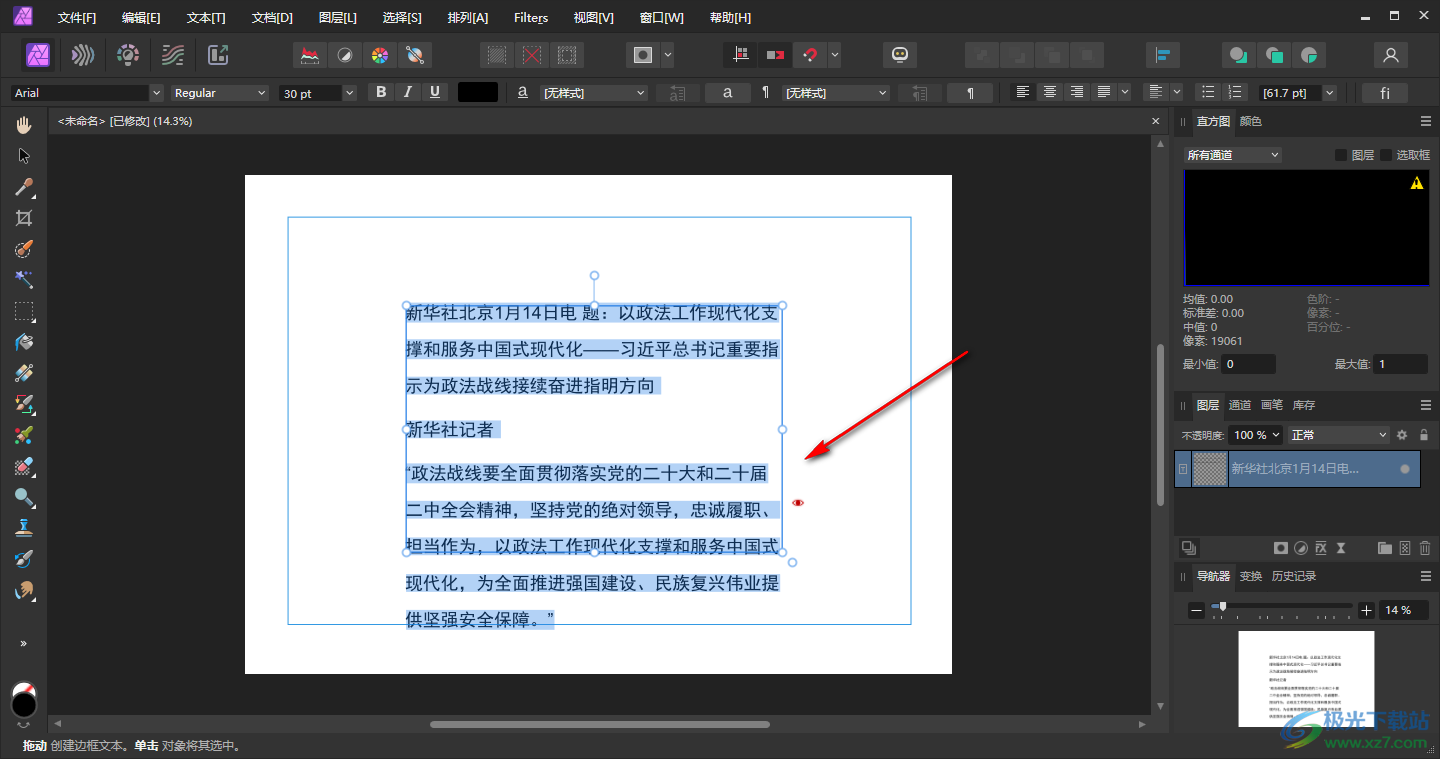
6.此外,還可以通過alt+→方向鍵鍵字間距變寬顯示,想要將文字變窄,就可以通過alt+←方向鍵進行字間距的變窄處理。
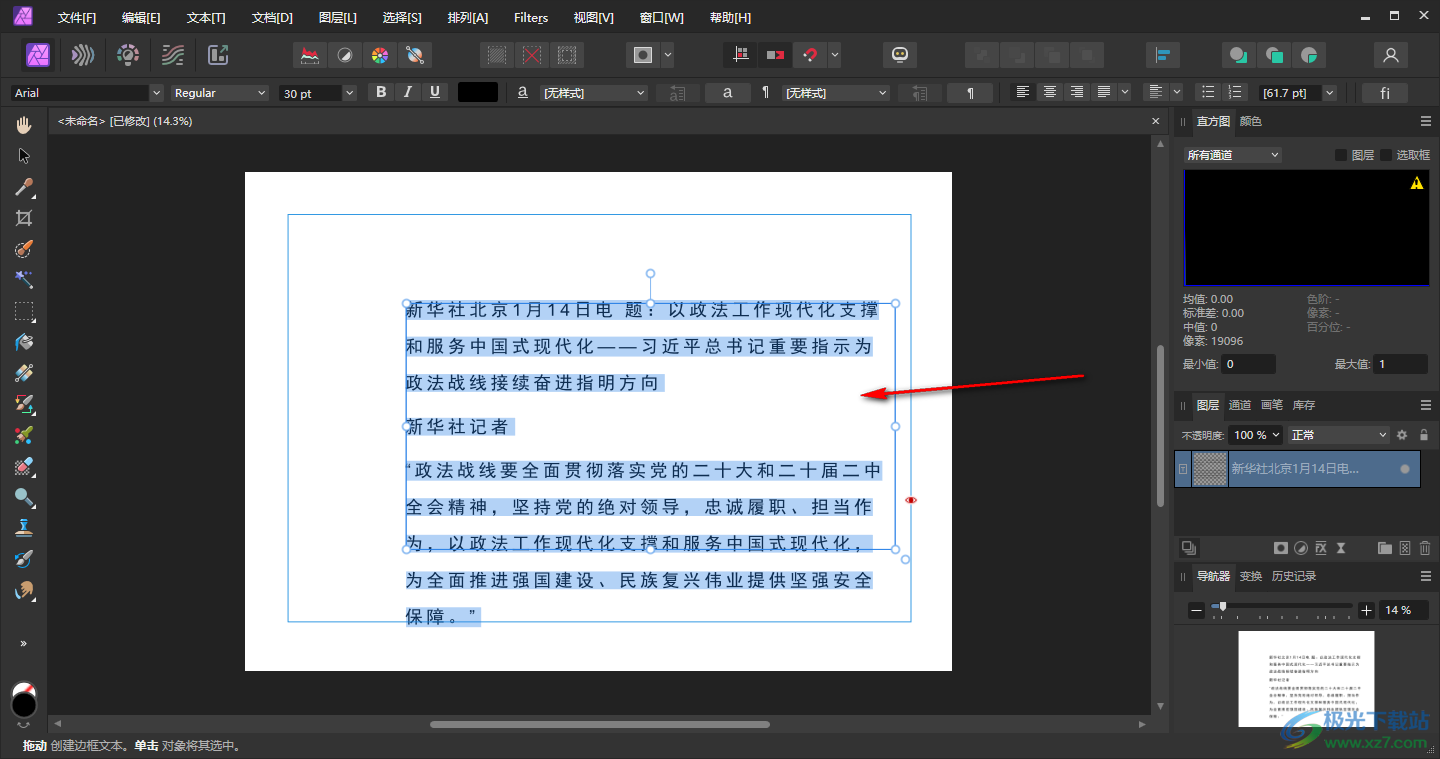
以上就是關于如何使用Affinity Photo調整文字行距和間距的具體操作方法,我們可以根據以上的方法教程對文字的間距和行距進行快速的調整修改,讓我們的編輯的文字更加的符合自己需要的制作要求,感興趣的話可以操作試試。
[download]596794[/download]
相關推薦
相關下載
熱門閱覽
- 1百度網盤分享密碼暴力破解方法,怎么破解百度網盤加密鏈接
- 2keyshot6破解安裝步驟-keyshot6破解安裝教程
- 3apktool手機版使用教程-apktool使用方法
- 4mac版steam怎么設置中文 steam mac版設置中文教程
- 5抖音推薦怎么設置頁面?抖音推薦界面重新設置教程
- 6電腦怎么開啟VT 如何開啟VT的詳細教程!
- 7掌上英雄聯盟怎么注銷賬號?掌上英雄聯盟怎么退出登錄
- 8rar文件怎么打開?如何打開rar格式文件
- 9掌上wegame怎么查別人戰績?掌上wegame怎么看別人英雄聯盟戰績
- 10qq郵箱格式怎么寫?qq郵箱格式是什么樣的以及注冊英文郵箱的方法
- 11怎么安裝會聲會影x7?會聲會影x7安裝教程
- 12Word文檔中輕松實現兩行對齊?word文檔兩行文字怎么對齊?
網友評論